Office - Disinstallare una precedente versione di Microsoft Office in modo totale per reinstallare una successiva Microsoft 365
Da quello scolastico/universitario, alla professione, dal 19 novembre 1990 ad oggi, si sono susseguite una lunga serie di versioni del programma più famoso di video scrittura (e non solo, segue elenco con link Wikipedia):
- Office 1.0 (ottobre 1989)
- Office 1.5 (1990)
- Office 1.6 (1991)
- Office 3.0 (30 agosto 1992)
- Office 4.0 (17 gennaio 1994)
- Office 4.2 (1994)
- Office 4.3 (2 giugno 1994)
- Office 95 (24 maggio 1995)
- Office 97 (22 novembre 1996)
- Office 2000 (29 aprile 1999)
- Office XP (5 agosto 2001)
- Office 2003 (21 giugno 2003)
- Office 2007 (18 dicembre 2006)
- Office 2010 (12 maggio 2010)
- Office 2013 (17 dicembre 2012)
- Microsoft 365 (ex Office 365 - 29 gennaio 2013)
- Office 2016 (22 settembre 2015)
- Office 2019 (24 settembre 2018)
- Office 2021 (5 ottobre 2021)
Dal 2013, Office non è solo più la licenza pagata cara e amara (in molti casi) unica ed irripetibile, ma un SaaS (Software as a Service), o come si fa anche per le automobili PpU (Pay per Use).
Infatti molti di noi usano la versione Microsoft 365 (ex Office 365) pagando circa 100€ l'anno per avere una serie di servizi oltre i programmi per uso Offline.
In particolare, nel nostro mondo iperconnesso, si può avere la possibilità di avere una copia autentica di Office fino a 5 dispositivi tra fissi e mobili, non avendo più il problema atavico del costo delle licenze (o licenze pezzotte...)
Mi è capitato, in molte occasioni, di dover aggiornare versioni di Office stand alone (tipo Office 2010, 2013 o 2016) ed installare una 365.
In qualche occasione, facendo la normale operazione di disinstallazione (da Pannello di Controllo -> Programmi e funzionalità) e reinstallazione scaricando il loader dal sito di Microsoft, anche attivando la licenza ufficiale di 365, il computer leggeva ancora la licenza vecchia della versione stand alone.
Un problema non da poco.
Come disinstallare Office in modo totale
Possiamo codificare la disinstallazione completa e totale in due tappe:
1 - Disinstallare, come procedura classica Office da Pannello di Controllo -> Programmi e Funzionalità)
2 - Disinstallare Microsoft One Drive (fa sempre bene), come fatto al punto 1
3 - Riavviare il PC
4 - Il Registro di Windows, però, potrebbe ancora avere delle tracce del programma Office che abbiamo disinstallato
5 - Andiamo su questo sito (link al sito Microsoft) e scarichiamo il programma nel pannello Opzione 2
6 - Facciamo partire il programma (ci vorrà un po' di tempo anche su PC super) stando connessi a Internet
7 - Selezioniamo l'Office che avevamo sul PC (nel caso dell'esempio Office 2013 Pro Plus). Il sistema chiederà di salvare i dati pregressi, ma se abbiamo disinstallato è palese che avevamo eseguito tutti salvataggi possibili dei dati attivi
ed andiamo avanti
8 - A questo punto il sistema potrebbe impiegare un tempo molto lungo per disinstallare il programma dal PC e far comparire diverse schermate
9 - A questo punto chiede di riavviare il PC
10 - Dopo il Riavvio, avremo quest'ultima schermata
11 - Premere no, anche se dobbiamo reinstallare Microsoft 365
12 - Andare sul sito di Microsoft 365 (clicca qui accesso diretto) e cliccare su Installa app premium di Office (Word, Excel, PowerPoint, e altro) su PC o Mac
13 - A questo punto installiamo il programma e seguiamo la solita procedura
14 - Quando richiesto inserire l'account di Microsoft sul quale è attivato l'abbonamento
15 - E' buona Prassi aggiornare il programma cliccando su Opzioni di aggiornamento







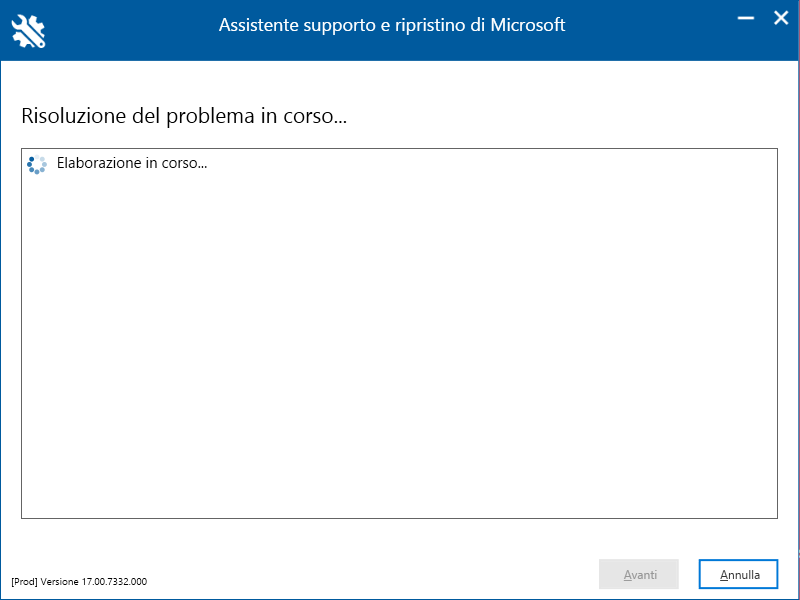










Commenti